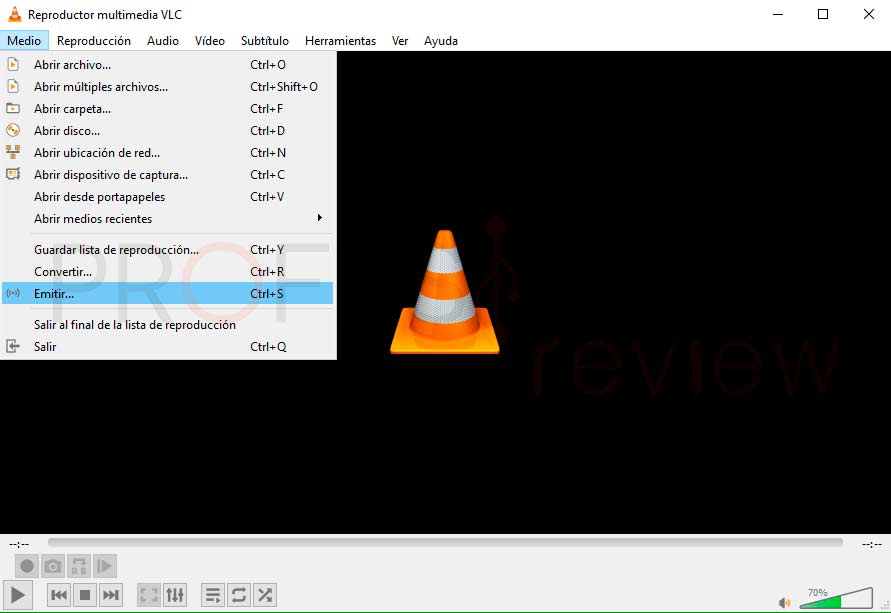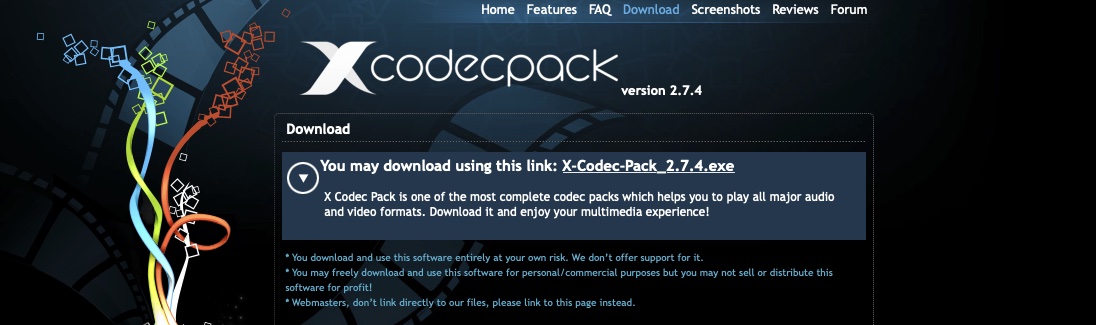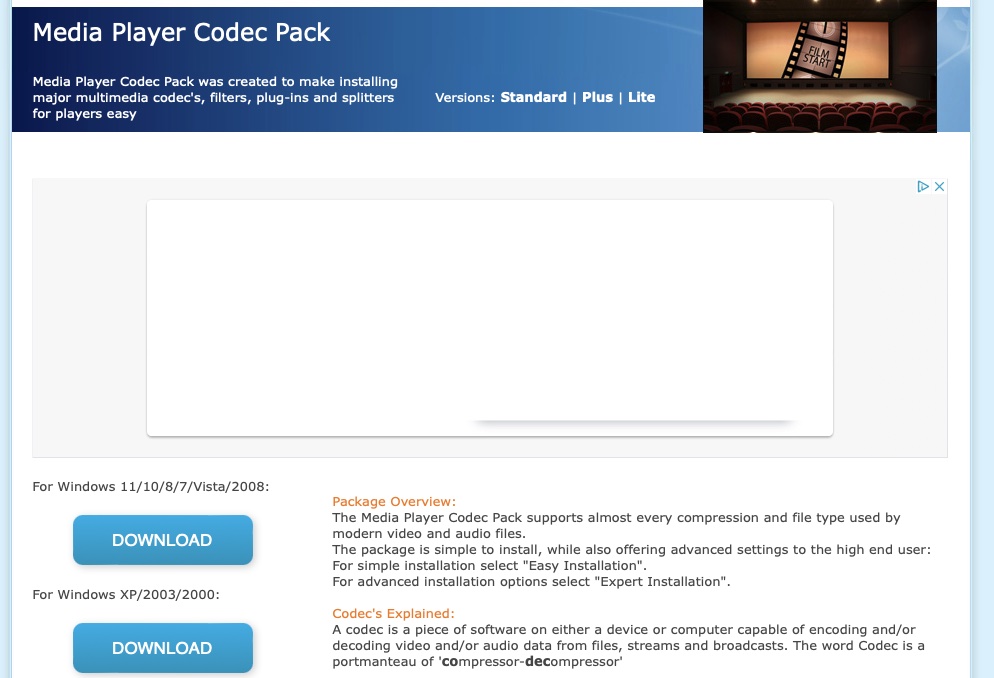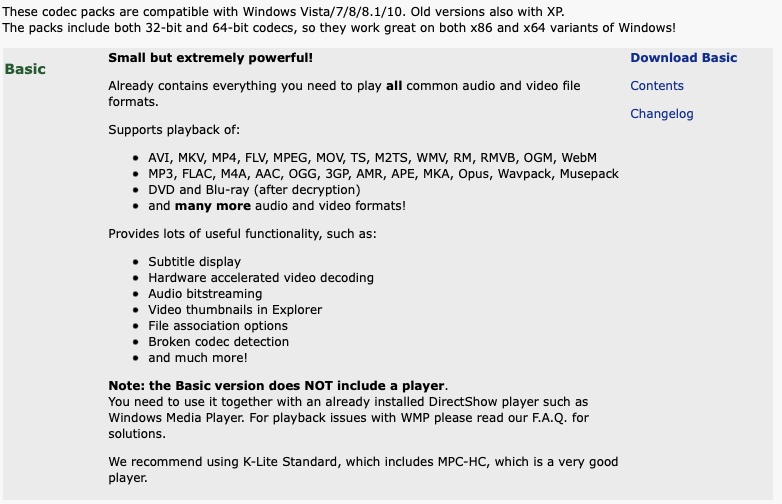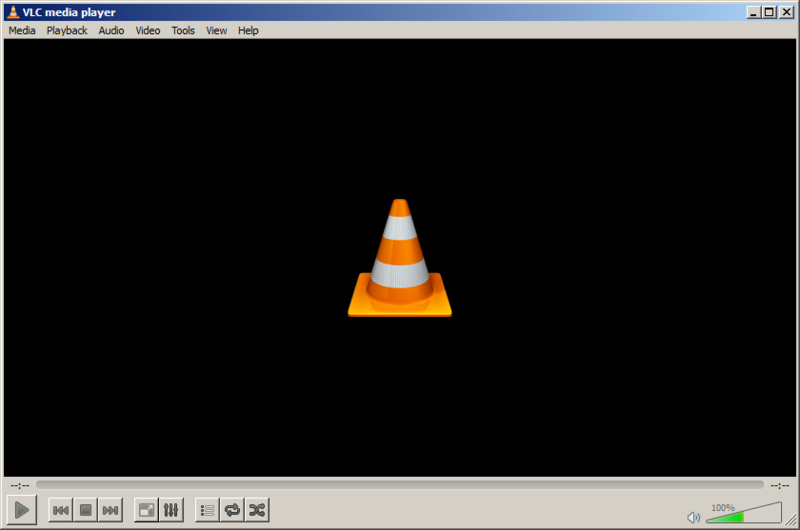En este artículo te mostramos los mejores códecs para Windows 11 que puedes descargar en tu equipo. Pero antes, es importante que aclaremos a qué nos referimos exactamente con esta expresión. El término códec es un acrónimo de dos palabras: codificador y decodificador. En esencia, estamos hablando de software (también puede ser un hardware) que se encarga de codificar o decodificar una señal o un flujo de datos digitales.
En vista de lo expuesto, queda claro que los códecs no solo sirven para la reproducción de medios. Esa es únicamente una parte de su función, la de decodificar. También funcionan en el sentido inverso, es decir, transformando y codificando la señal. Es crucial no confundirlos con el formato de archivo. Un mismo tipo de fichero puede estar codificado siguiendo diferentes metodologías, es decir, con diferentes códecs. Un buen ejemplo son los archivos AVI que en su interior pueden albergar una codificación DivX o Xvid al mismo tiempo que integran un audio en MP3.
¿Qué tipos de códecs existen?
Existen diferentes tipos de códecs. Podemos clasificarlos según el tipo de medio que se encargan de codificar o decodificar. Por ejemplo, lo hay de vídeo, de audio o de imagen. Asimismo, si usamos el criterio de la pérdida de calidad, nos encontramos con dos tipos de códecs en el mercado:
- Códecs sin pérdida. Se caracterizan por ser esquemas reversibles. Por lo tanto, los datos originales pueden ser reconstruidos sin demasiadas complicaciones. La premisa de este tipo de códecs es la de mantener la calidad original del contenido multimedia.
- Códecs con pérdida. La codificación con pérdida obedece a un principio muy distinto. La transformación del flujo de datos es completamente irreversible, por lo que una vez codificados los ficheros no pueden restaurarse a su forma original. Son ideales para comprimir ficheros y minimizar el impacto en sistemas de almacenamiento.
Instalar un códec, un paquete de códecs o un reproductor
Para que sepas bien cuál debes descargar, aquí te hablamos brevemente de qué opción es recomendable en cada caso:
- Instalar un solo códec. Es ideal en los casos en los que necesitas abrir un archivo muy concreto y no deseas tener una larga lista de códecs instalados en tu equipo.
- Descargar un paquete de códecs. Perfecto si buscas la mejor compatibilidad sin necesidad de instalar muchos programas y con cualquier reproductor multimedia.
- Emplear un reproductor. Es una solución altamente efectiva, pues lo único que necesitarás es abrir el archivo con el programa de reproducción.
Los mejores códecs para Windows 11: paquetes completos y reproductor recomendado
En los siguientes apartados nos centramos en los paquetes completos de códecs que puedes instalar en tu equipo con Windows 11. También te hablamos de un reproductor infalible si lo que quieres es abrir cualquier tipo de fichero multimedia.
X Codec Pack
Comenzamos hablando de uno de los paquetes de códecs más interesantes. Estos son todos los codificadores y decodificadores que incluye:
- AC3Filter 2.6b
- CDXA Reader 1.7.9
- LAV Filters 0.66
- madVR 0.89.3
- Matroska Splitter 1.7.9
- Media Player Classic HC 1.7.9
- MediaTab 1.4
- RealMedia Splitter 1.7.9
- The Codec Detective 2.0
- xy-VSFilter 3.0
- xySubFilter 3.1
Es un paquete completamente gratuito que puedes instalar en tu equipo de un modo muy simple.
ffdshow tryouts
La lista de códecs que incluye este paquete gratuito también es muy larga. Con él no necesitarás nada más para reproducir tus archivos multimedia gratuitos.
- H.264/AVC
- Xvid
- DivX 4/5/6
- OtherMPEG4
- Divx3
- FVFW,FFDS
- MP43
- MP42
- MP41
- H.263 (+)
- FLV1
- Theora
- VP3
- VP5
- VP6
- VP6F
- MPEGI
- MPEG2
- MPEG in AVI
- Other MPEG2
- WMV1/7
Media Player Codec Pack
Descarga este paquete de códecs de forma totalmente gratuita si buscas compatibilidad con los siguientes formatos de compresión: x264, x265, h.265, HEVC, 10bit x265, 10bit x264, AVCHD, AVC, DivX, XviD, MP4, MPEG4. También si quieres abrir este tipo de ficheros: .bdmv, .evo, .hevc, .mkv, .avi, .flv, .webm, .mp4, .m4v, .m4a, .ts, .ogm, .ac3, .dts, .alac, .flac, .ape, .aac, .ogg, .ofr, .mpc y .3gp. Además, Media Player Codec Pack incluye los siguientes componentes:
- Media Player Classic Home Cinema 1.9.8 x86
- Disc Handler. Reproduce Blu Rays desde el explorador de archivos.
- Codec Settings GUI. Interfaz gráfica para modificar el comportamiento de los códecs.
K-Lite Codec Pack
K-Lite Codec Pack es recomendable para aquellos usuarios que quieres reproducir los siguientes ficheros de forma gratuita en tu su ordenador: AVI, MKV, MP4, FLV, MPEG, MOV, TS, M2TS, WMV, RM, RMVB, OGM, WebM, MP3, FLAC, M4A, AAC, OGG, 3GP, AMR, APE, MKA, Opus, Wavpack y Musepack. Además, te interesa si deseas disfrutar de tus películas en DVD y Blu-ray. Todos estos formatos están admitidos en la versión básica. Con todo, también hay otros paquetes avanzados disponibles:
- K-lite Codec Pack Standard. El paquete estándar es la mejor opción para la mayoría de los usuarios. Contiene todo, similar al paquete básico, pero con códecs adicionales para reproducir formatos de vídeo.
- K-Lite Codec Pack Full. La instalación del paquete completo brinda todo lo que ofrece el paquete estándar con soporte adicional para filtros y herramientas especializadas.
- K-Lite Codec Pack Mega. Es la mejor opción si lo quieres todo. Incluye herramientas para crear sus propios archivos de audio y vídeo codificados junto con todo lo que contiene el paquete completo.
VLC
Damos carpetazo a este listado con VLC. En este caso, hablamos de un reproductor y no de un paquete de códecs. Lo más interesante es que con él no vas a necesitar instalar nada más. Todo lo que precisas para disfrutar de tu multimedia está integrado en VLC.
Y si no te lo crees, esta es la lista oficial de formatos de vídeo: MPEG-1/2, DivX (1/2/3/4/5/6), MPEG-4 ASP, XviD, 3ivX D4, H.261, H.263 / H.263i, H.264 / MPEG-4 AVC, Cinepak, Theora, Dirac / VC-2, MJPEG (A/B), WMV 1/2, WMV 3 / WMV-9 / VC-1, Sorenson 1/3, DV, On2 VP3/VP5/VP6, Indeo Video v3 (IV32), Real Video (1/2/3/4).
Y esta es la de formatos de audio: MPEG Layer 1/2, MP3 – MPEG Layer 3, AAC – MPEG-4 part3, Vorbis, AC3 – A/52, E-AC-3, MLP / TrueHD>3, DTS, WMA 1/2, WMA 3, FLAC, ALAC, Speex, Musepack / MPC, ATRAC 3, Wavpack, Mod, TrueAudio, APE, Real Audio, Alaw/µlaw, AMR (3GPP), MIDI, LPCM, ADPCM, QCELP, DV Audio, QDM2/QDMC y MACE.
Por si esto fuera poco, VideoLAN, la compañía desarrolladora, lo distribuye de forma totalmente gratuita. Hasta es de código abierto. Una joya del mundo del software.
Y tú, ¿te decantas por instalar un paquete de códecs o prefieres usar un reproductor compatible con multitud de formatos? Cuéntanos tu experiencia en los comentarios.
Te aconsejamos la lectura de los siguientes tutoriales sobre Windows 11: